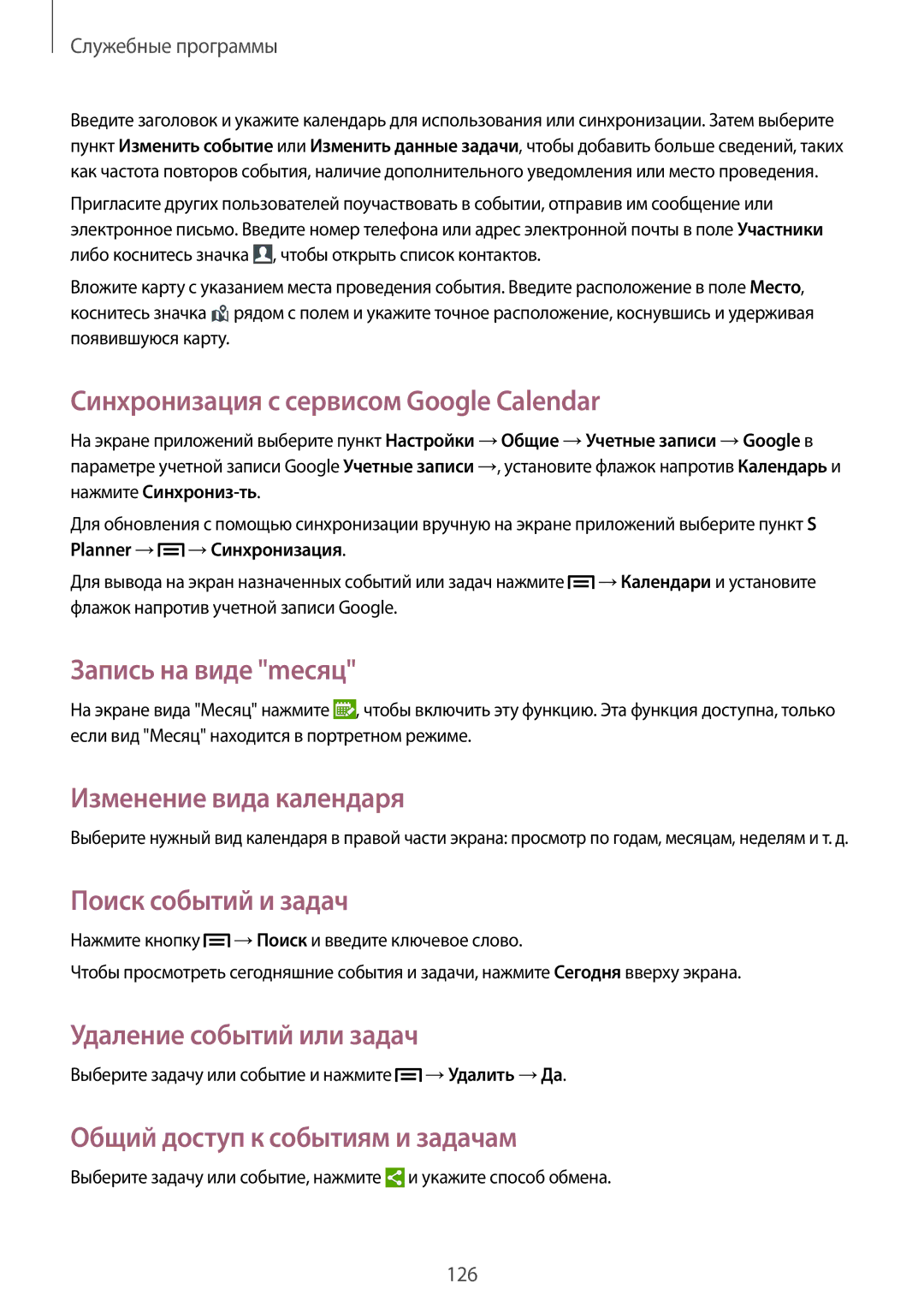Служебные программы
Введите заголовок и укажите календарь для использования или синхронизации. Затем выберите пункт Изменить событие или Изменить данные задачи, чтобы добавить больше сведений, таких как частота повторов события, наличие дополнительного уведомления или место проведения.
Пригласите других пользователей поучаствовать в событии, отправив им сообщение или электронное письмо. Введите номер телефона или адрес электронной почты в поле Участники либо коснитесь значка ![]() , чтобы открыть список контактов.
, чтобы открыть список контактов.
Вложите карту с указанием места проведения события. Введите расположение в поле Место, коснитесь значка ![]() рядом с полем и укажите точное расположение, коснувшись и удерживая появившуюся карту.
рядом с полем и укажите точное расположение, коснувшись и удерживая появившуюся карту.
Синхронизация с сервисом Google Calendar
На экране приложений выберите пункт Настройки параметре учетной записи Google Учетные записи нажмите
→Общие →Учетные записи →Google в
→, установите флажок напротив Календарь и
Для обновления с помощью синхронизации вручную на экране приложений выберите пункт S Planner →![]() →Синхронизация.
→Синхронизация.
Для вывода на экран назначенных событий или задач нажмите ![]() →Календари и установите флажок напротив учетной записи Google.
→Календари и установите флажок напротив учетной записи Google.
Запись на виде "mесяц"
На экране вида "Месяц" нажмите ![]() , чтобы включить эту функцию. Эта функция доступна, только если вид "Месяц" находится в портретном режиме.
, чтобы включить эту функцию. Эта функция доступна, только если вид "Месяц" находится в портретном режиме.
Изменение вида календаря
Выберите нужный вид календаря в правой части экрана: просмотр по годам, месяцам, неделям и т. д.
Поиск событий и задач
Нажмите кнопку ![]() →Поиск и введите ключевое слово.
→Поиск и введите ключевое слово.
Чтобы просмотреть сегодняшние события и задачи, нажмите Сегодня вверху экрана.
Удаление событий или задач
Выберите задачу или событие и нажмите ![]() →Удалить →Да.
→Удалить →Да.
Общий доступ к событиям и задачам
Выберите задачу или событие, нажмите ![]() и укажите способ обмена.
и укажите способ обмена.
126